win7笔记本插上耳机没有声音怎么解决
更新时间:2021-10-21 10:40:01作者:xinxin
由于win7笔记本电脑能够随时进行办公,因此未来不打扰到他人,想要听声音时就需要插入耳机来倾听,可是有用户在将耳机插入win7系统笔记本之后,却总是没有声音出现,而扬声器却能够正常发出声音,那么win7笔记本插上耳机没有声音怎么解决呢?下面小编就来告诉大家解决方法。
具体方法:
1、鼠标双击计算机——在显示栏上面点击打开控制面板如图显示。
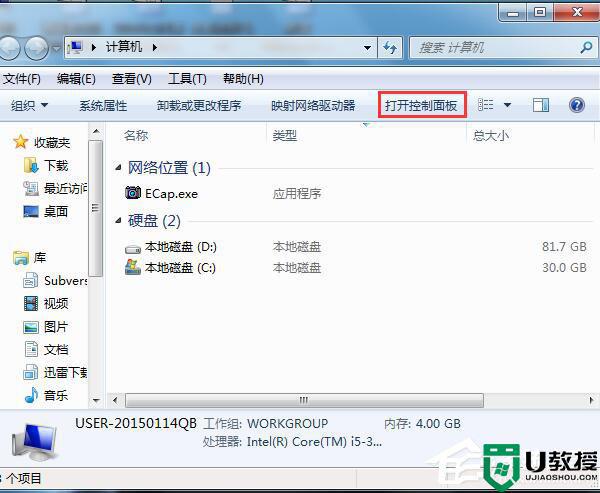
2、然后选择硬件和声音。
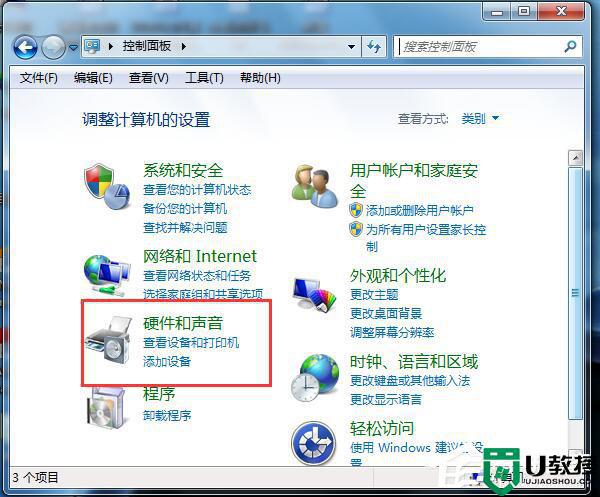
3、点击硬件和声音。
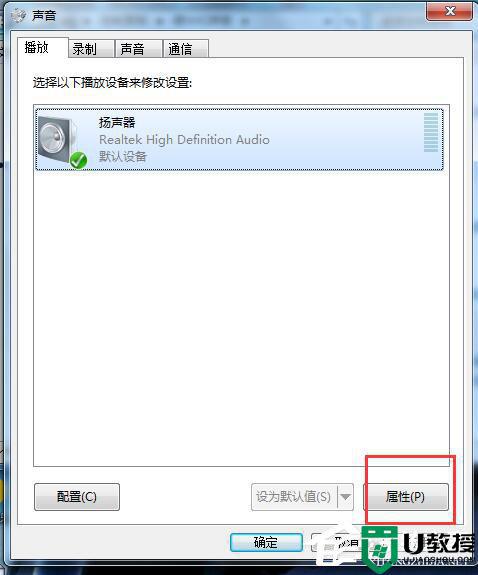
4、到这个第一栏的播放设备里选择你要用的声音播放设备当做默认声音设备就可以了。
5、或者是选择你使用的声音播放设置,然后在右下方点击属性在弹出的对话框中的下方选择使用此设备如图显示。
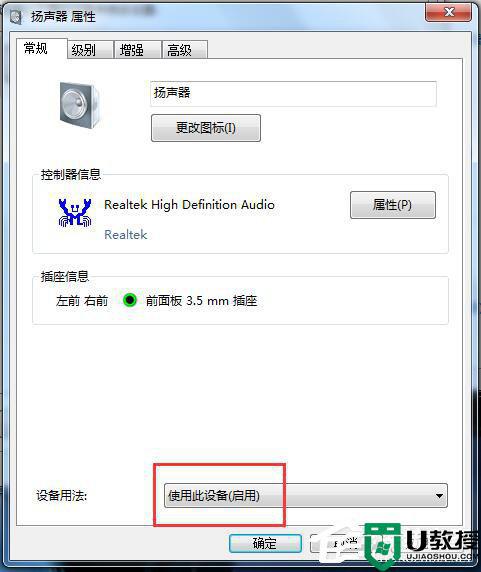
以上就是关于win7笔记本插上耳机没有声音解决方法了,有遇到这种情况的用户可以按照小编的方法来进行解决,希望能够帮助到大家。
- 上一篇: win7笔记本电脑睡眠后无法唤醒屏幕如何修复
- 下一篇: win7笔记本电脑触摸板怎么调灵敏度
win7笔记本插上耳机没有声音怎么解决相关教程
- win7笔记本插上耳机没有声音怎么解决 win7笔记本插上耳机没声音怎么办
- 笔记本插上耳机没声音是怎么回事win7 笔记本win7插耳机没声音的解决方法
- win7笔记本耳机没声音怎么办 win7笔记本耳机没声音怎么设置
- win7笔记本耳机没声音怎么办 win7笔记本耳机没有声音解决方法
- win7笔记本插上耳机后耳机和外方都有声音修复方法
- win7插上耳机没声音怎么办 win7电脑耳机没声音怎么设置
- win7耳机插电脑上没有声音怎么办 windows7插上耳机没有声音怎么办
- 为什么电脑插上耳机没声音win7 windows7插上耳机没有声音怎么办
- win7插耳机没声音怎么办 win7系统插耳机没声音处理方法
- win7电脑插耳机没声音怎么办 耳机插win7电脑上没有声音修复方法
- Win11怎么用U盘安装 Win11系统U盘安装教程
- Win10如何删除登录账号 Win10删除登录账号的方法
- win7系统分区教程
- win7共享打印机用户名和密码每次都要输入怎么办
- Win7连接不上网络错误代码651
- Win7防火墙提示“错误3:系统找不到指定路径”的解决措施
热门推荐
win7系统教程推荐
- 1 win7电脑定时开机怎么设置 win7系统设置定时开机方法
- 2 win7玩魔兽争霸3提示内存不足解决方法
- 3 最新可用的win7专业版激活码 win7专业版永久激活码合集2022
- 4 星际争霸win7全屏设置方法 星际争霸如何全屏win7
- 5 星际争霸win7打不开怎么回事 win7星际争霸无法启动如何处理
- 6 win7电脑截屏的快捷键是什么 win7电脑怎样截屏快捷键
- 7 win7怎么更改屏幕亮度 win7改屏幕亮度设置方法
- 8 win7管理员账户被停用怎么办 win7管理员账户被停用如何解决
- 9 win7如何清理c盘空间不影响系统 win7怎么清理c盘空间而不影响正常使用
- 10 win7显示内存不足怎么解决 win7经常显示内存不足怎么办

